Excel'de rastgele sayı oluşturucuyu kullanmanın şaşırtıcı sayıda yolu vardır. Ancak bunu yapmadan önce, rastgele sayı üretecinin işlevini ve onu farklı uygulamalar için nasıl kullanabileceğinizi anlamak önemlidir.
Rastgele sayı işlevlerini kullanmayı öğrendikten sonra, üretme gibi şeyler yapabilirsiniz. hesaplamaları test etmek, bir oyun için oyuncuların sırasını seçmek, bir yarışma için kazananları seçmek ve daha pek çok şey için sahte örnek veriler.
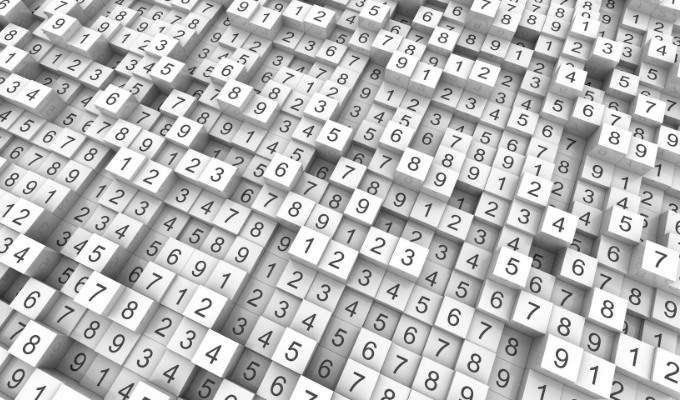
Excel'de Rastgele Sayı Üretici İşlevlerih2>
Excel'de rasgele sayılar oluşturmaya yarayan iki işlev RAND, RANDBETWEEN ve RANDARRAY'dir.
Bir elektronik tablo açtığınızda veya hesaplamaları yenilediğinizde, bu işlevlerin her ikisi de yeni bir rastgele değer üretecektir. Ne yazık ki, e-tablodaki herhangi bir değişiklik bu değerlerin güncellenmesini tetikler.
Ayrıca, bu rastgele sayı işlevlerinin her ikisinin de çoklu hücre içinde kullandığınızda yinelenen değerler oluşturabileceğini unutmayın. . RAND ondalık sayılar oluşturduğundan ve daha birçok olası sayı olduğundan RANDBETWEEN'in kopya oluşturma olasılığı daha yüksektir.
RAND İşlevi Nasıl Kullanılır
RAND işlevinin kullanımı çok basittir çünkü orada hiç argüman yok. Bir hücreye “=RAND()” yazın ve Enter'a basın.
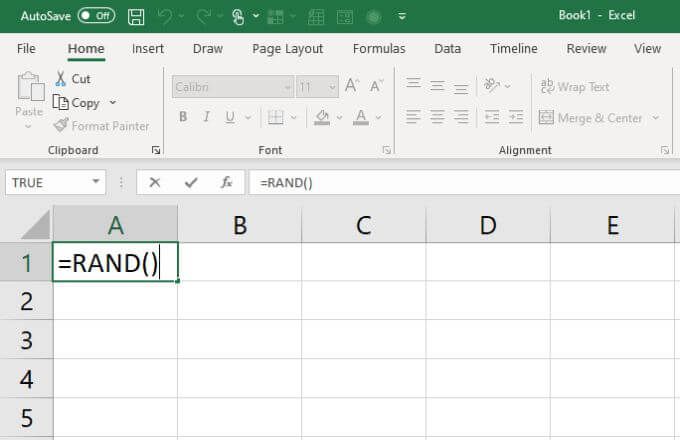
Bu, hemen 0 ile 1 arasında bir ondalık sayı oluşturur.
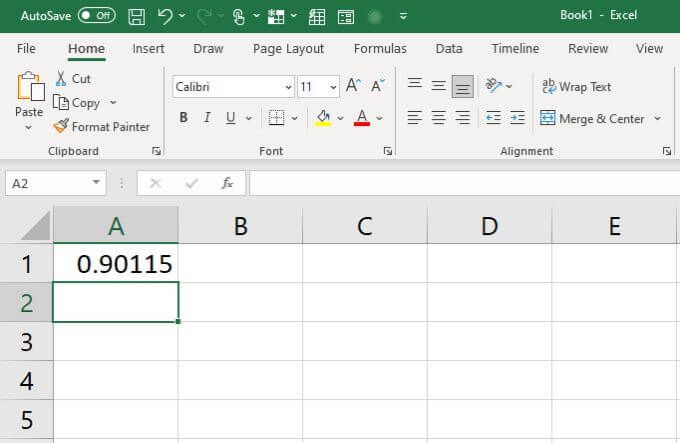
RAND İşlevi Ne Zaman Kullanılır?
Bu kadar basit bir işlev nasıl faydalı olabilir? İşte RAND işlevini kullanmak için birkaç pratik fikir.
Diyelim ki bir masa oyunu oynayan arkadaşlarınızın adlarından oluşan bir listeniz var ve oyun sırasını hızlıca düzenlemek istiyorsunuz. RAND işlevi bunun için mükemmeldir.
İlk sütunda arkadaşlarınızın tüm adlarını listeleyin.
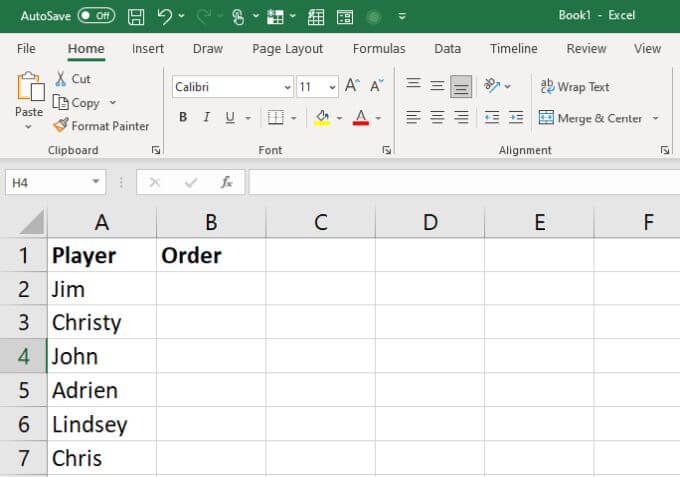
RAND() işlevini kullanın. sonraki sütunda rastgele ondalık sayılar oluşturmak için.
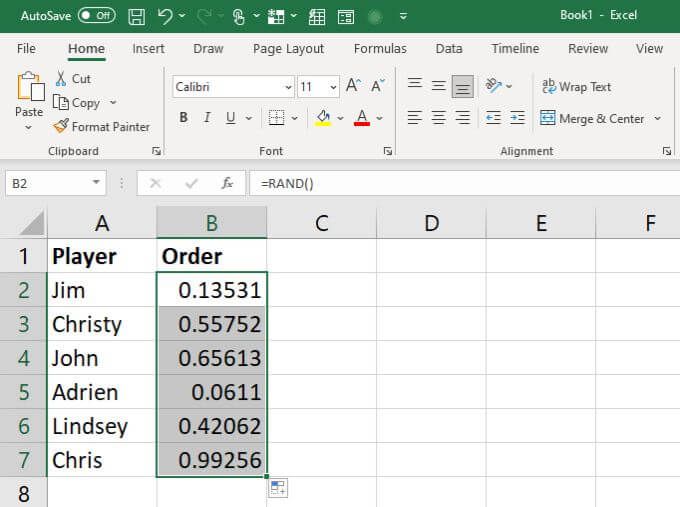
Son olarak, her iki sütunu da seçin, menüden Ana Sayfa'yı seçin, Sırala ve Filtrele'yi seçinöğesini seçin ve ardından Özel Sıralama'yı seçin.
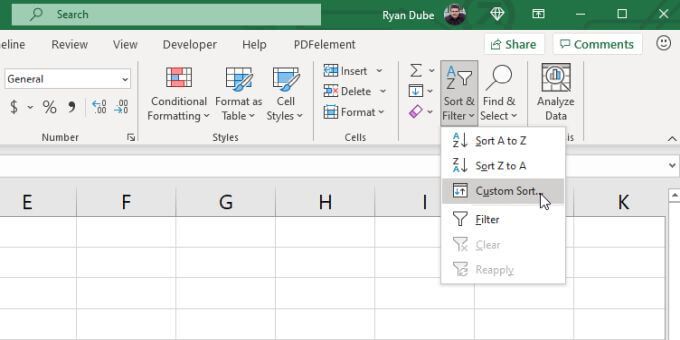
Sırala penceresinde, sıralanacak rasgele sayıların bulunduğu sütunu seçin. ve bunları En Büyükten En Küçüğesıralayın. Tamam'ı seçin.
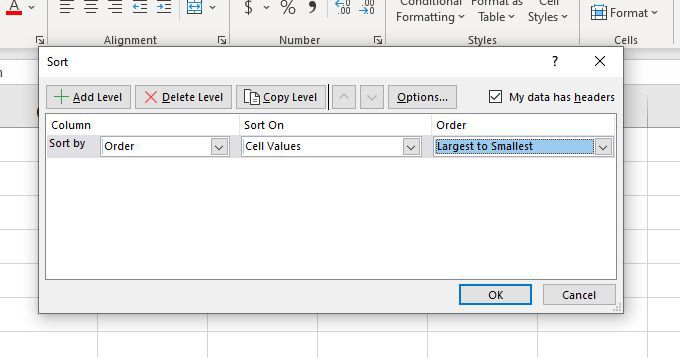
Bu, oluşturulan rastgele sayılara göre listenizi yeniden sıralayacaktır. Bunların yanı sıra, adları oyun için yeni düzene de sokacaktır.
Bir hesaplamada bir değeri, bir metin değerleri listesini rastgele seçmek istediğiniz her durumda RAND'ı benzer şekilde kullanabilirsiniz. veya e-tablonuzda saklanan herhangi bir şey.
RANDBETWEEN İşlevinin Kullanımı
RANDBETWEEN işlevi, neredeyse RAND işlevinin kullanımı kadar basittir. minve maxyerine sayıları istediğiniz aralığın en düşük ve en yüksek rakamlarını yazarak "RANDBETWEEN([min],[max]" yazmanız yeterlidir.
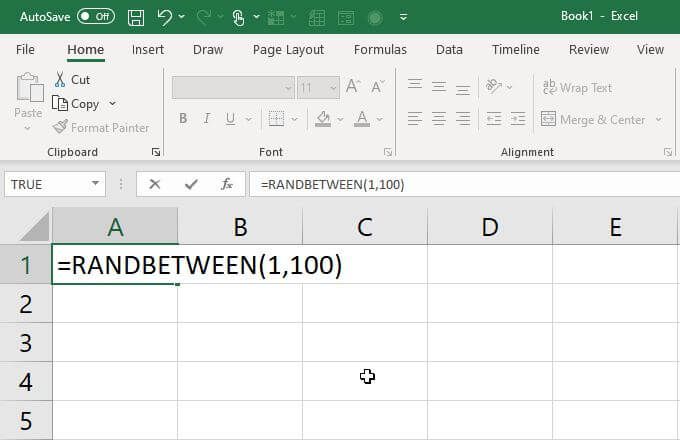
Enter'a bastığınızda, o hücre, o düşük veya yüksek değer arasında rastgele bir sayı içerecektir.
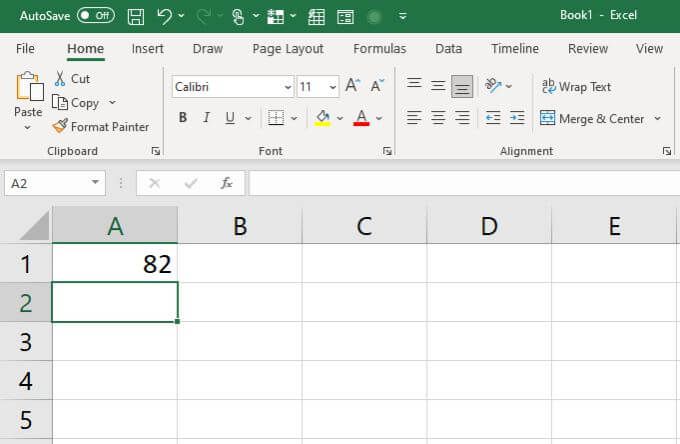
RANDBETWEEN İşlevi Ne Zaman Kullanılır?
RANDBETWEEN rasgele sayı üreteci işlevi, RAND işlevinden bile daha kullanışlıdır. Bunun nedeni, döndürülen rasgele sayıları bir aralık içinde içermenize izin vermesidir. Bunun yerine tamsayıları da döndürür. ondalık sayıların sayısı.
Bu, adil olmak istediğinizde rastgele atamalar uygulamak veya herhangi bir önyargı göstermeden insanlara veya nesnelere sabit sayılar atamak için bu işlevi kullanmanın çok yaratıcı yollarını sunar.
Bir örneğe bakalım. Diyelim ki 12 kişilik bir listeniz var ve insanların her takım için en sevdikleri kişileri "seçmesine" izin vermenin verdiği utancı yaşamadan onları 6'şar kişilik iki takıma ayırmak istiyorsunuz.
Önce, kr tüm oyuncuların adlarını içeren bir elektronik tablo yiyin.
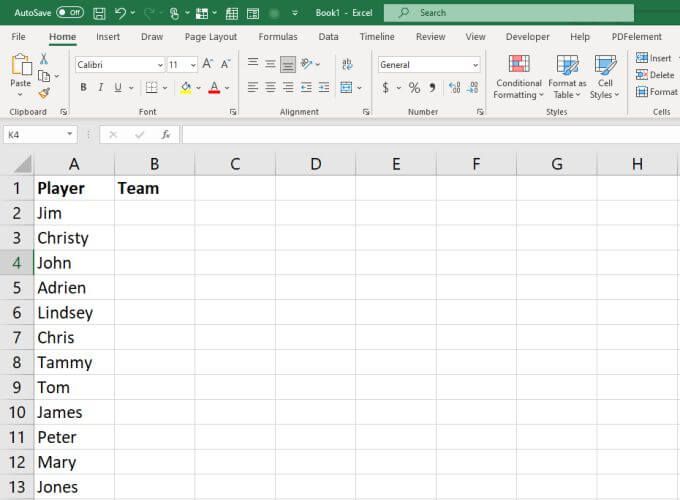
Aşağıdaki işlevi sonraki sütuna, her oyuncu adının yanına ekleyin. Ardından Enter'a basın.
=RANDBETWEEN(1,2)
Bunu ilk hücreye girebilir ve ardından altındaki geri kalanı doldurun. Bu, her oyuncuyu otomatik olarak 1. takıma veya 2. takıma atayacaktır.
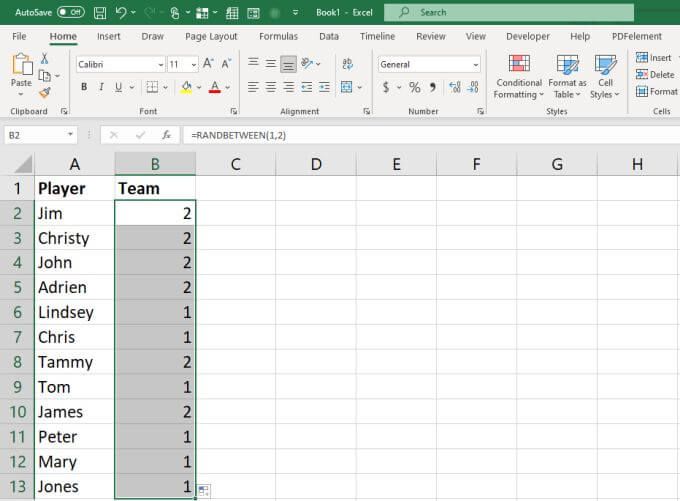
İki takım arasındaki dağılımın eşit olmadığını fark ederseniz, ilkinde işlevi tekrar girin. hücreye gidin ve Enter'a basın. Bu, tüm hücreleri tekrar güncelleyecektir. İki takım arasındaki ayrım eşit olana kadar tekrarlayın.
RANDARRAY İşlevi Nasıl Kullanılır
RANDARRAY işlevi Yalnızca Excel 365 içinde kullanılabilir. Excel'in bu sürümüne sahipseniz, bu, Excel'de çok çeşitli amaçlar için kullanabileceğiniz çok güçlü bir rastgele oluşturucu işlevidir.
Birçok isteğe bağlı ayar ile kullanımı çok basittir. Herhangi bir hücreye şunu yazmanız yeterlidir:
=RANDARRAY ([satırlar], [sütunlar], [min], [maks], [integer])
Parametreler aşağıdaki gibidir:
RANDARRAY işlevini tek başına kullanıyorsanız ve kullanmıyorsanız isteğe bağlı parametrelerden herhangi biri, tıpkı RAND işlevi gibi çalışacaktır.
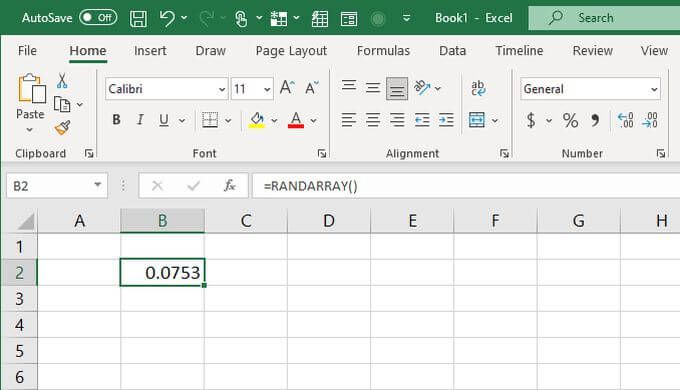
RANDARRAY işlevinin çok esnek olduğunu ve yalnızca çok sayıda satır ve sütunu dolduracağını unutmayın. belirttiğiniz şekilde, tam olarak belirttiğiniz şekilde. Varsayılan her zaman ondalık sayılardır ve yalnızca 1 satır ve 1 sütundur.
RANDARRAY İşlevi Ne Zaman Kullanılır?
RANDARRAY işlevi en iyi, aşağıdakiler de dahil olmak üzere tüm bir rasgele sayı koleksiyonuna ihtiyacınız olduğunda kullanılır. birden çok sütun ve birden çok satır.
Örneğin, rastgele bir piyango numarası seçenekleri listesi gibi bir şeyi simüle ediyorsanız, hızlı bir şekilde 6 sütun içeren bir satır listesi oluşturabilirsiniz (6 piyango topu için). Sınırı 69'a ayarlayın ve Excel'in aşağıdaki işlevle 10 piyango seçiminizi sizin için tahmin etmesine izin verin:
=RANDARRAY(10,6,1,69,TRUE)
Bunu e-tablonuzun ilk hücresine yerleştirin ve Enter'a basın.
10 satır ve 6 sütun içeren bir tablonun oluşturulduğunu göreceksiniz.
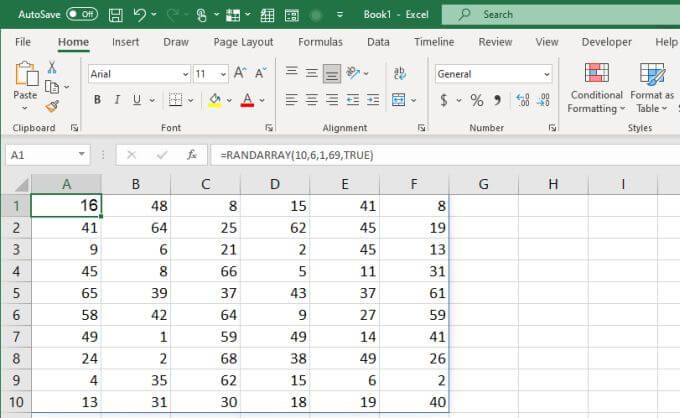
Büyük bir rastgele veri kümesine ihtiyacınız varsa ve hepsini manuel olarak oluşturmak istemiyorsanız, bu işlev bilim veya istatistiksel araştırmalarda harika bir çözüm olabilir.
Excel'de Doğru Rastgele Sayı Üreticisi
Kullandığınız üç Excel işlevleri 'ten hangisi çoğunlukla aradığınız sonuçlara bağlıdır. Sayının ne olduğunu gerçekten umursamıyorsanız, RAND gayet iyi yapacaktır. Oluşturulan sayı aralığını sınırlamak istiyorsanız, RANDBETWEEN ile devam edin. Tam bir sayı tablosu içeren çok daha büyük bir veri kümesi arıyorsanız, işte o zaman RANDARRAY sizin için en iyi seçenektir.